Korekce nerovnoměrné sytosti
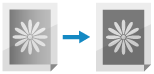
Pokud má výsledek tisku nerovnoměrnou sytost, upravte ji tak, aby byla sytost jednotná.
Kalibraci nemůžete provést během tisku nebo skenování nebo v případě nedostatku toneru.
Kalibraci nemůžete provést během tisku nebo skenování nebo v případě nedostatku toneru.
Existují dva způsoby, jak nerovnoměrnou sytost upravit: upravit ji automaticky naskenováním vytištěného testovacího výtisku pomocí přístroje nebo ji upravit ručním zadáním hodnot sytosti. Změřte hodnoty sytosti denzitometrem nebo proveďte vizuální kontrolu.
DŮLEŽITÉ
Při korekci se používá toner.
Časté provádění korekce může ovlivnit životnost toneru.
Pokud se příznaky nezlepší ani po provedení kalibrace, je možné, že zbývá málo toneru. Doporučuje se zkontrolovat zbývající množství toneru a podle potřeby vyměnit všechny jeho zásobníky.
Automatická korekce skenováním
Naskenujte vytištěný testovací výtisk pomocí přístroje, nechte si určit a upravit hodnoty sytosti.
Dvě dostupné metody skenování a automatické úpravy obrázků jsou rychlé nastavení a úplné nastavení.
Dvě dostupné metody skenování a automatické úpravy obrázků jsou rychlé nastavení a úplné nastavení.
Provádění jednoduché korekce (rychlé nastavení)
K provedení rychlého nastavení použijte ovládací panel. Rychlé nastavení nelze provést pomocí Remote UI (Vzdálené UR) z počítače.
1
Na ovládacím panelu stiskněte tlačítko [ Nastavení/Uložení] na obrazovce [Hlavní obrazovka] nebo na jiné obrazovce. Obrazovka [Hlavní obrazovka]
Nastavení/Uložení] na obrazovce [Hlavní obrazovka] nebo na jiné obrazovce. Obrazovka [Hlavní obrazovka]
 Nastavení/Uložení] na obrazovce [Hlavní obrazovka] nebo na jiné obrazovce. Obrazovka [Hlavní obrazovka]
Nastavení/Uložení] na obrazovce [Hlavní obrazovka] nebo na jiné obrazovce. Obrazovka [Hlavní obrazovka]Zobrazí se obrazovka [Nastavení/Uložení].
2
Stiskněte tlačítko [Nastavení/Údržba]  [Nastavit kvalitu obrazu]
[Nastavit kvalitu obrazu]  [Korekce nestejné hustoty].
[Korekce nestejné hustoty].
 [Nastavit kvalitu obrazu]
[Nastavit kvalitu obrazu]  [Korekce nestejné hustoty].
[Korekce nestejné hustoty].Zobrazí se obrazovka [Korekce nestejné hustoty].
3
Stiskněte [Korekce skeneru].
4
Stiskněte [Rychlé nastavení].
Zobrazí se obrazovka [Vybrat papír]. Můžete zkontrolovat velikosti papíru, který lze použít, a aktuálně vybraný typ papíru.
5
Vyberte zdroj papíru s vloženým vhodným papírem a stiskněte možnost [OK].
6
Stiskněte [Spustit tisk].
Vytiskne se testovací výtisk.
7
Naskenujte testovací výtisk a proveďte korekci.
Skenování pomocí podavače

1
Podle pokynů na obrazovce vložte do podavače testovací výtisk.
2
Stiskněte [Spustit sken.].
Testovací výtisk se naskenuje a provede se úprava.
Po dokončení kalibrace se zobrazí [Nastavení je dokončeno.].
Po dokončení kalibrace se zobrazí [Nastavení je dokončeno.].
Použití kopírovacího skla ke skenování

1
Stiskněte [Skenovat použitím kopírovací desky].
2
Otevřete podavač.
3
Podle pokynů na obrazovce umístěte testovací výtisk na kopírovací sklo.
4
Opatrně sklopte podavač.
5
Stiskněte [Spustit sken.].
Testovací výtisk se naskenuje a provede se úprava.
Po dokončení kalibrace se zobrazí [Nastavení je dokončeno.].
Po dokončení kalibrace se zobrazí [Nastavení je dokončeno.].
8
Stiskněte možnost [OK]  [Zavřít].
[Zavřít].
 [Zavřít].
[Zavřít].Provádění přesnější korekce (úplné nastavení)
K provedení úplného nastavení použijte ovládací panel. Korekci nelze provést s použitím Remote UI (Vzdálené UR) na počítači.
1
Na ovládacím panelu stiskněte tlačítko [ Nastavení/Uložení] na obrazovce [Hlavní obrazovka] nebo na jiné obrazovce. Obrazovka [Hlavní obrazovka]
Nastavení/Uložení] na obrazovce [Hlavní obrazovka] nebo na jiné obrazovce. Obrazovka [Hlavní obrazovka]
 Nastavení/Uložení] na obrazovce [Hlavní obrazovka] nebo na jiné obrazovce. Obrazovka [Hlavní obrazovka]
Nastavení/Uložení] na obrazovce [Hlavní obrazovka] nebo na jiné obrazovce. Obrazovka [Hlavní obrazovka]Zobrazí se obrazovka [Nastavení/Uložení].
2
Stiskněte tlačítko [Nastavení/Údržba]  [Nastavit kvalitu obrazu]
[Nastavit kvalitu obrazu]  [Korekce nestejné hustoty].
[Korekce nestejné hustoty].
 [Nastavit kvalitu obrazu]
[Nastavit kvalitu obrazu]  [Korekce nestejné hustoty].
[Korekce nestejné hustoty].Zobrazí se obrazovka [Korekce nestejné hustoty].
3
Stiskněte [Korekce skeneru].
4
Stiskněte [Plné nastavení].
Zobrazí se obrazovka [Vybrat papír]. Můžete zkontrolovat velikosti papíru, který lze použít, a aktuálně vybraný typ papíru.
5
Vyberte zdroj papíru s vloženým vhodným papírem a stiskněte možnost [OK].
6
Stiskněte [Spustit tisk].
Vytiskne se testovací výtisk.
7
Naskenujte testovací výtisk a proveďte korekci.
Skenování pomocí podavače

1
Podle pokynů na obrazovce vložte do podavače testovací výtisk.
2
Stiskněte [Spustit sken.].
3
Stiskněte [Spustit tisk].
Vytiskne se testovací výtisk.
4
Podle pokynů na obrazovce vložte do podavače testovací výtisk.
5
Stiskněte [Spustit sken.].
Testovací výtisk se naskenuje a provede se úprava.
Po dokončení kalibrace se zobrazí [Nastavení je dokončeno.].
Po dokončení kalibrace se zobrazí [Nastavení je dokončeno.].
Použití kopírovacího skla ke skenování

1
Stiskněte [Skenovat použitím kopírovací desky].
2
Otevřete podavač.
3
Podle pokynů na obrazovce umístěte testovací výtisk na kopírovací sklo.
4
Opatrně sklopte podavač.
5
Stiskněte [Spustit sken.].
6
Stiskněte [Spustit tisk].
7
Otevřete podavač.
8
Podle pokynů na obrazovce umístěte testovací výtisk na kopírovací sklo.
9
Opatrně sklopte podavač.
10
Stiskněte [Spustit sken.].
Testovací výtisk se naskenuje a provede se úprava.
Po dokončení kalibrace se zobrazí [Nastavení je dokončeno.].
Po dokončení kalibrace se zobrazí [Nastavení je dokončeno.].
8
Stiskněte možnost [OK]  [Zavřít].
[Zavřít].
 [Zavřít].
[Zavřít].Korekce podle zadaných hodnot systosti (kontrola pomocí denzitometru)
Změřte vytištěný testovací výtisk komerčním denzitometrem a zadejte naměřené hodnoty sytosti, korekce se provedou tak, že sytost oblastí půltónů bude sjednocená.
K provedení korekce použijte ovládací panel. Korekci nelze provést s použitím Remote UI (Vzdálené UR) na počítači.
1
Na ovládacím panelu stiskněte tlačítko [ Nastavení/Uložení] na obrazovce [Hlavní obrazovka] nebo na jiné obrazovce. Obrazovka [Hlavní obrazovka]
Nastavení/Uložení] na obrazovce [Hlavní obrazovka] nebo na jiné obrazovce. Obrazovka [Hlavní obrazovka]
 Nastavení/Uložení] na obrazovce [Hlavní obrazovka] nebo na jiné obrazovce. Obrazovka [Hlavní obrazovka]
Nastavení/Uložení] na obrazovce [Hlavní obrazovka] nebo na jiné obrazovce. Obrazovka [Hlavní obrazovka]Zobrazí se obrazovka [Nastavení/Uložení].
2
Stiskněte tlačítko [Nastavení/Údržba]  [Nastavit kvalitu obrazu]
[Nastavit kvalitu obrazu]  [Korekce nestejné hustoty].
[Korekce nestejné hustoty].
 [Nastavit kvalitu obrazu]
[Nastavit kvalitu obrazu]  [Korekce nestejné hustoty].
[Korekce nestejné hustoty].Zobrazí se obrazovka [Korekce nestejné hustoty].
3
Stiskněte možnost [Korekce denzitometrem]  [Spustit tisk].
[Spustit tisk].
 [Spustit tisk].
[Spustit tisk].Vytiskne se testovací výtisk.
Stiskněte [Jemné nast.].
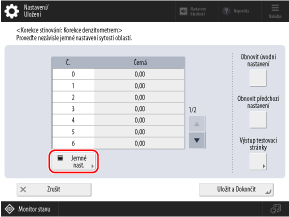
5
Zadejte hodnoty pro sytost.
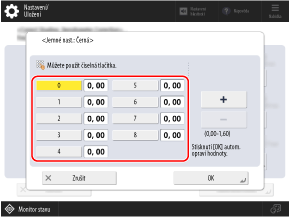
Změřte barevné vzorky 0 až 8 na testovacím výtisku pomocí denzitometru a pro každé číslo zadejte naměřenou hodnotu sytosti.
6
Stiskněte [OK].
Znovu se zobrazí obrazovka v kroku 4.
7
Stiskněte možnost [Výstup testovací stránky]  [Spustit tisk].
[Spustit tisk].
 [Spustit tisk].
[Spustit tisk].Po korekci se vytiskne testovací výtisk.
8
Zkontrolujte testovací výtisk, a pokud nejsou žádné problémy, stiskněte položku [Uložit a Dokončit].
Uloží se hodnoty sytosti.
Pokud má testovací výtisk po korekci nerovnoměrnou sytost, proveďte vizuální korekci. Korekce podle zadaných hodnot systosti (vizuální korekce)
Pokud má testovací výtisk po korekci nerovnoměrnou sytost, proveďte vizuální korekci. Korekce podle zadaných hodnot systosti (vizuální korekce)
9
Stiskněte možnost [OK]  [Zavřít].
[Zavřít].
 [Zavřít].
[Zavřít].Korekce podle zadaných hodnot systosti (vizuální korekce)
Pokud nemáte denzitometr nebo výsledek po korekci pomocí denzitometru neodpovídá očekávání, vizuálně zkontrolujte vytištěný testovací výtisk a určete a opravte hodnoty sytosti.
K provedení korekce použijte ovládací panel. Korekci nelze provést s použitím Remote UI (Vzdálené UR) na počítači.
1
Na ovládacím panelu stiskněte tlačítko [ Nastavení/Uložení] na obrazovce [Hlavní obrazovka] nebo na jiné obrazovce. Obrazovka [Hlavní obrazovka]
Nastavení/Uložení] na obrazovce [Hlavní obrazovka] nebo na jiné obrazovce. Obrazovka [Hlavní obrazovka]
 Nastavení/Uložení] na obrazovce [Hlavní obrazovka] nebo na jiné obrazovce. Obrazovka [Hlavní obrazovka]
Nastavení/Uložení] na obrazovce [Hlavní obrazovka] nebo na jiné obrazovce. Obrazovka [Hlavní obrazovka]Zobrazí se obrazovka [Nastavení/Uložení].
2
Stiskněte tlačítko [Nastavení/Údržba]  [Nastavit kvalitu obrazu]
[Nastavit kvalitu obrazu]  [Korekce nestejné hustoty].
[Korekce nestejné hustoty].
 [Nastavit kvalitu obrazu]
[Nastavit kvalitu obrazu]  [Korekce nestejné hustoty].
[Korekce nestejné hustoty].Zobrazí se obrazovka [Korekce nestejné hustoty].
3
Stiskněte tlačítko [Vizuální korekce]  [Výstup testovací stránky]
[Výstup testovací stránky]  [Spustit tisk].
[Spustit tisk].
 [Výstup testovací stránky]
[Výstup testovací stránky]  [Spustit tisk].
[Spustit tisk].Vytiskne se testovací výtisk.
Stiskněte [Jemné nast.].
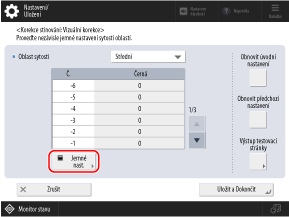
5
Zadejte hodnoty pro sytost.
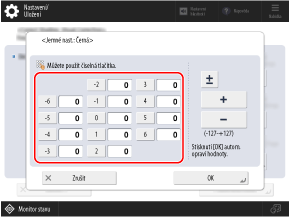
Vizuálně zkontrolujte vzorky barev na testovacím výtisku, abyste určili hodnoty sytosti (hodnoty úpravy) a pro každé číslo zadejte hodnotu sytosti.
*Zadejte plusovou hodnotu pro zvýšení sytosti nebo minusovou hodnoty pro snížení sytosti.
*Čísla barevných vzorků na testovacím výtisku jsou od „-6“ do „+6“.
6
Stiskněte [OK].
Znovu se zobrazí obrazovka v kroku 4.
7
Stiskněte možnost [Výstup testovací stránky]  [Spustit tisk].
[Spustit tisk].
 [Spustit tisk].
[Spustit tisk].Po korekci se vytiskne testovací výtisk.
8
Zkontrolujte testovací výtisk, a pokud nejsou žádné problémy, stiskněte položku [Uložit a Dokončit].
Uloží se hodnoty sytosti.
9
Stiskněte možnost [OK]  [Zavřít].
[Zavřít].
 [Zavřít].
[Zavřít].